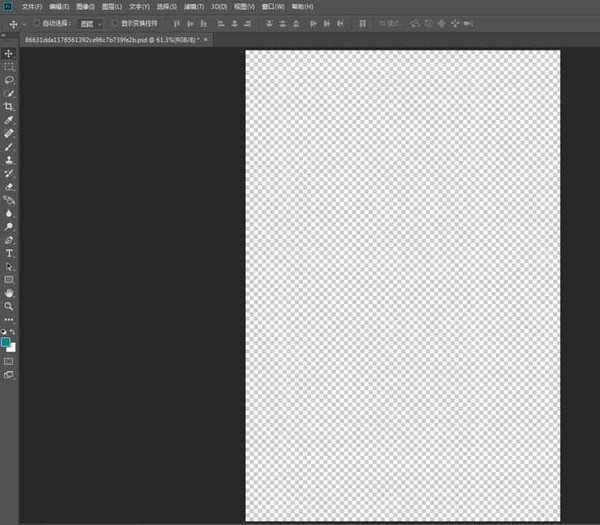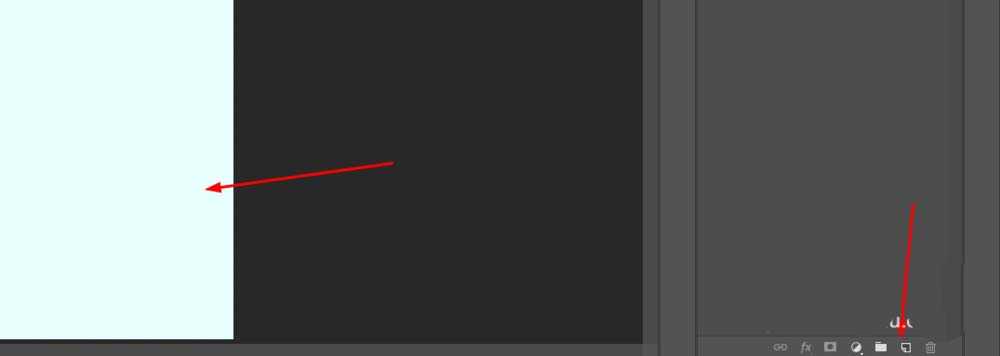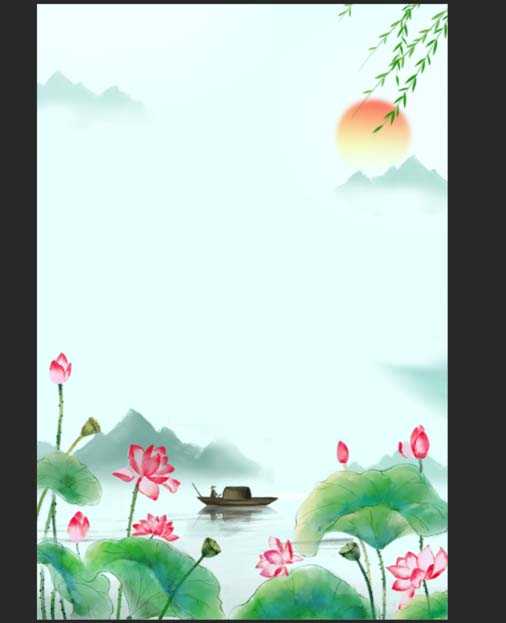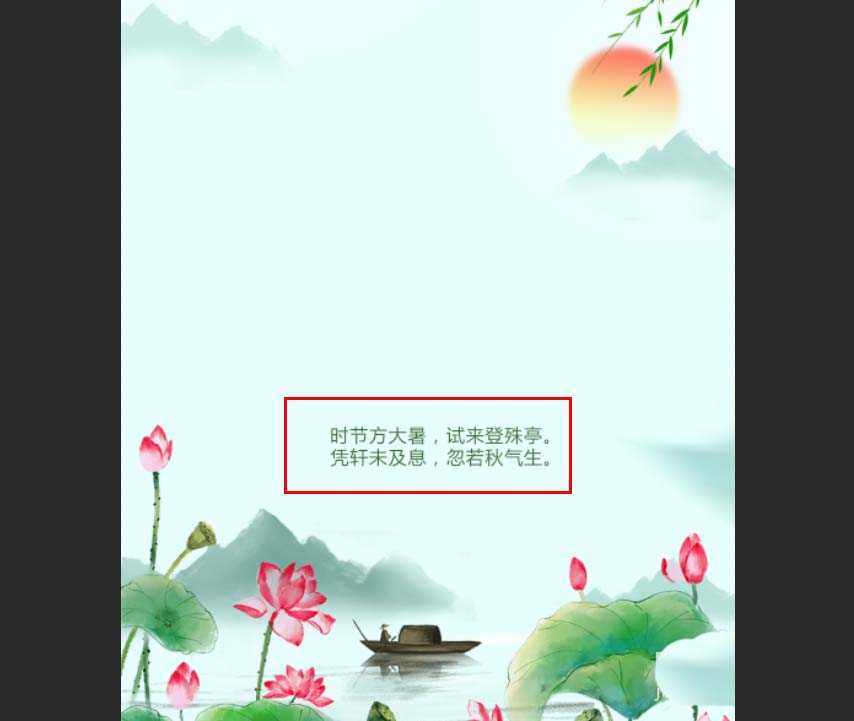站长资源平面设计
PS怎么设计大暑节气海报?
简介PS中设计海报很简单,可以找一个符合要求的背景图,然后输入一些文字,制作一些效果,下面我们就来看看详细的教程。软件名称:Adobe Photoshop CC 2018 v19.0 简体中文正式版 32/64位软件大小:1.53GB更新时间:2019-10-24立即下载1、首先我们新建一个文件,根
PS中设计海报很简单,可以找一个符合要求的背景图,然后输入一些文字,制作一些效果,下面我们就来看看详细的教程。
- 软件名称:
- Adobe Photoshop CC 2018 v19.0 简体中文正式版 32/64位
- 软件大小:
- 1.53GB
- 更新时间:
- 2019-10-24立即下载
1、首先我们新建一个文件,根据需求设置大小。
2、然后我们新建一个图层,并填入背景色。
3、接下来我们从网上下载一份素材,进行抠图。(也可以采用数位板自己手绘)
4、接下来我们可以在中部输入介绍文字。
5、此时我们可以在页面上绘制一条直线,然后用画笔描边,记得先设置好画笔的间距。
6、接下来我们可以再次输入其他一些文字,并用多种修饰物修饰。
7、这时候我们也可以在页面左上方处添加Logo。
以上就是ps设计清新的节气海报的教程,希望大家喜欢,请继续关注。
相关推荐:
PS怎么设计漂亮的炫彩线条海报?
ps怎么设计一款简单漂亮的圣诞节海报?
ps怎么设计一个聚光灯海报? ps打光的教程
上一篇:PS怎么设计电子VIP会员卡?